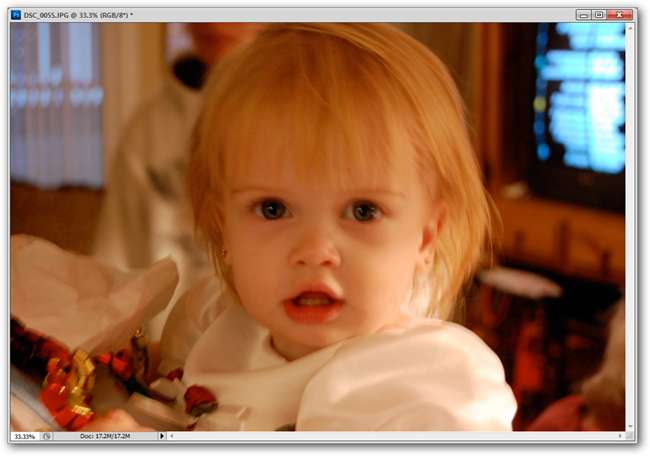Ooit een foto gemaakt met een focus die net iets te zacht is? Het grafische idee van vandaag werd gevraagd door een lezer die iets aan die wazige beelden wilde doen. Blijf lezen om onze oplossing te zien!
Wat kan werken en wat er gaat crashen en verbranden
Niet elke afbeelding is ideaal voor deze behandeling. De ideale kandidaat is een foto die een beetje onscherp is of die is beschadigd door een beetje bewegingsonscherpte - het soort foto dat goed is, maar frustrerend een beetje wazig.

Een afbeelding als deze heeft niet genoeg details om met deze methode te worden gerepareerd en zou uitgebreid moeten worden geverfd - iets te geavanceerd voor de tip van vandaag. Onthouden, je kunt geen afbeeldingsgegevens uit het niets maken , dus er komt geen filter uit details die de camera niet heeft opgelost .
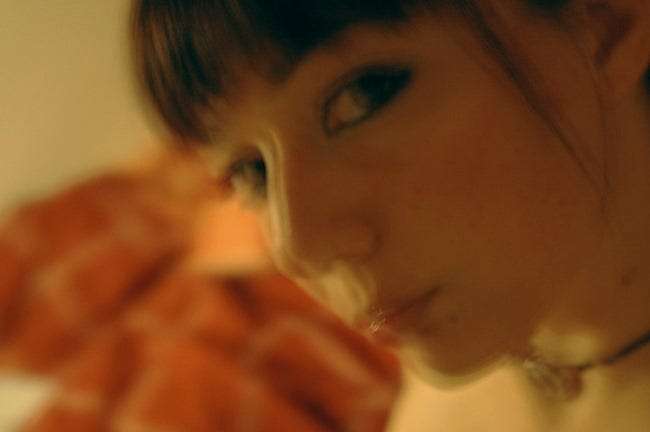
Uitgebreide bewegingsonscherpte (wat leidt tot dubbele beelden, zoals hier getoond) is ook erg moeilijk om mee om te gaan en vereist waarschijnlijk een radicale heropbouw van het beeld. Vandaag beginnen we eenvoudiger, met een tip waarvoor slechts een paar filters nodig zijn en wat slimme maskering.
Vervagingen in foto's herstellen
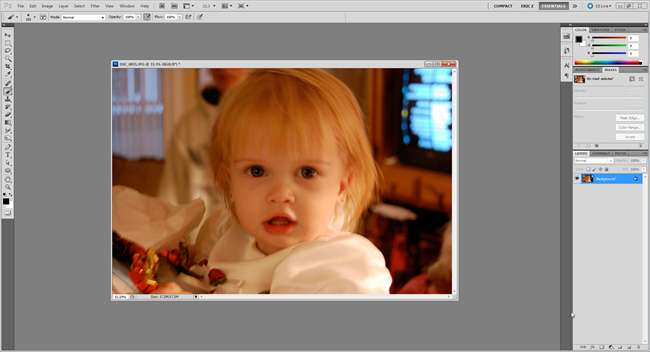
Tegenwoordig is onze demonstratie in Photoshop, maar het is erg GIMP-vriendelijk. Volg gerust mee, hoewel uw menu's en snelkoppelingen anders kunnen zijn dan we hier gebruiken.
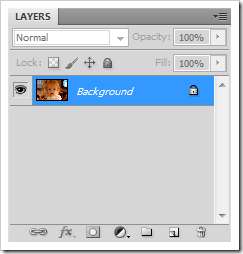
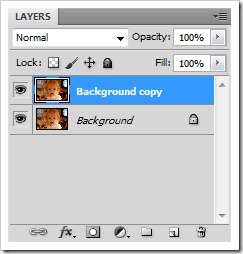
Dupliceer een kopie van je foto-achtergrondlaag. We werken voornamelijk in die achtergrondlaag, dus zorg ervoor dat je deze hebt geselecteerd, zoals weergegeven, rechtsboven.
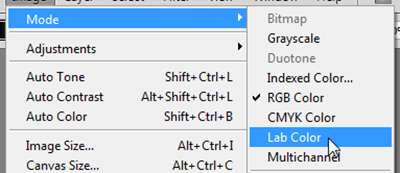
Navigeer naar Afbeelding> Modus> Labkleur en selecteer het.
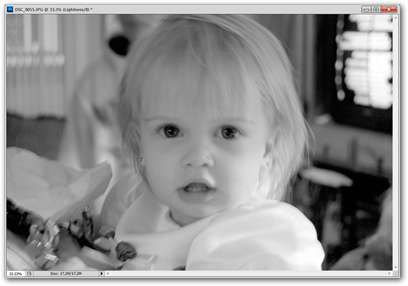
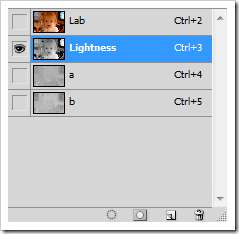
Als je je "kanalen" -paneel niet open hebt staan, ga je naar Venster> Kanalen. Selecteer vervolgens alleen het kanaal "Lichtheid". Uw afbeelding zou naar grijswaarden moeten springen - dat is normaal.
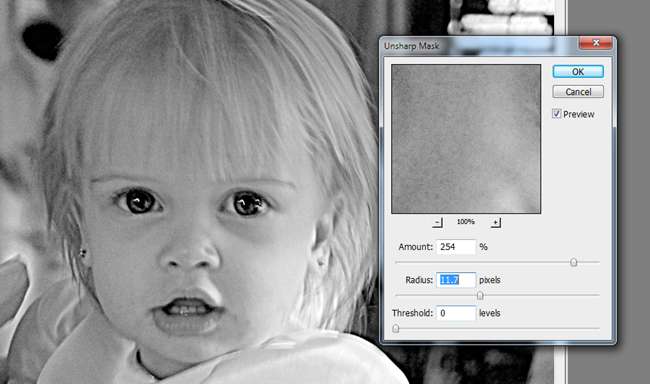
Navigeer in die grijstinten naar Filter> Verscherpen> Onscherp masker. Deze instellingen overdrijven onze verscherping hard, waardoor onbedoeld de korrelstructuur in ons beeld naar voren komt. U kunt de hier getoonde instellingen gebruiken, maar deze aanpassen aan uw eigen behoeften. Onthoud dat overdrijven in dit stadium oké is, wees zo nodig extreem.

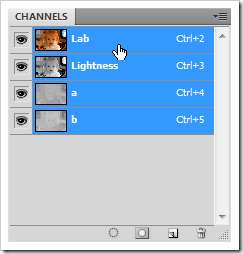
Klik op het gecombineerde kanaal "Lab" in het paneel Kanalen. Dat zou uw afbeelding weer in kleur moeten brengen.

Door verscherpingsfilters in Lab-kleur aan te passen, kan het filter de kleur in de afbeelding niet beïnvloeden. Maar ons imago wordt bijna geruïneerd door de hardheid van het graan. Laten we met onze tip een stap verder gaan en een afbeelding maken die meer lijkt op wat we willen.
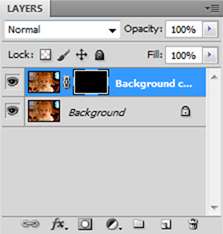
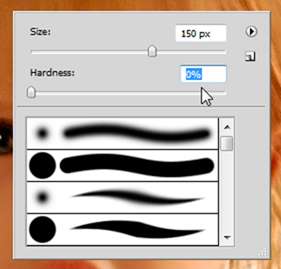

Houd ALT ingedrukt en klik op het
 knop in je lagenpaneel. Kies vervolgens het penseelgereedschap en klik met de rechtermuisknop om het in te stellen op een zachte penseelinstelling. Zorg ervoor dat je voorgrondkleur wit is, zoals hierboven rechts te zien is.
knop in je lagenpaneel. Kies vervolgens het penseelgereedschap en klik met de rechtermuisknop om het in te stellen op een zachte penseelinstelling. Zorg ervoor dat je voorgrondkleur wit is, zoals hierboven rechts te zien is.
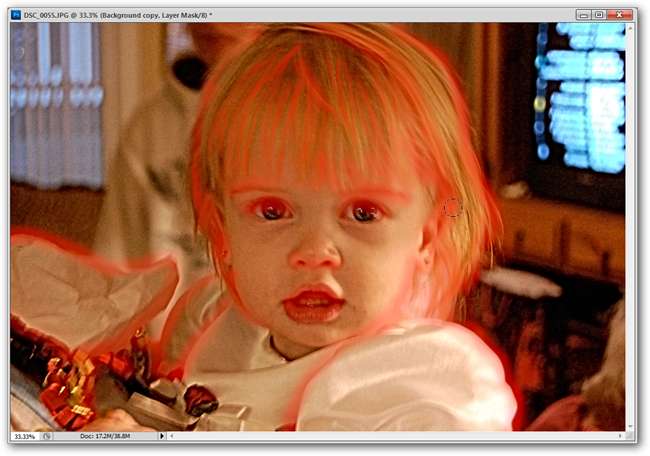
Je verwijdert alles wat je net hebt gedaan uit je afbeelding en schildert vervolgens terug in de gebieden die je wilt behouden. Randen werken het beste, zoals hier in rood wordt weergegeven. Door in de randen te schilderen, geef je het zachte beeld een illusie van scherpte. Op deze manier kunt u selectief de gebieden repareren die te wazig en zacht zijn, terwijl u de zachte delen behoudt die de korrel in de afbeelding missen.
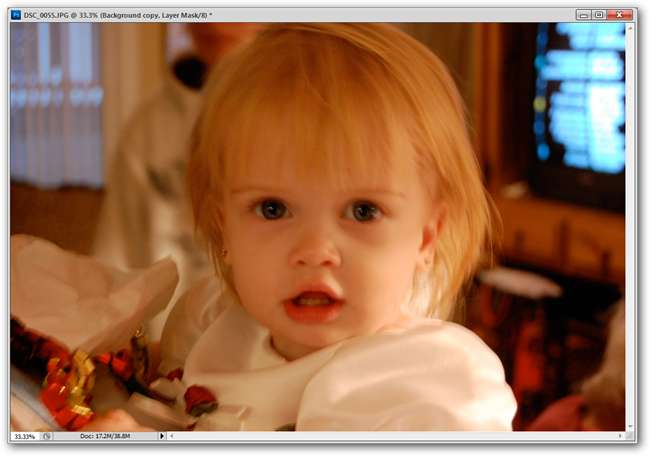
Voordat.
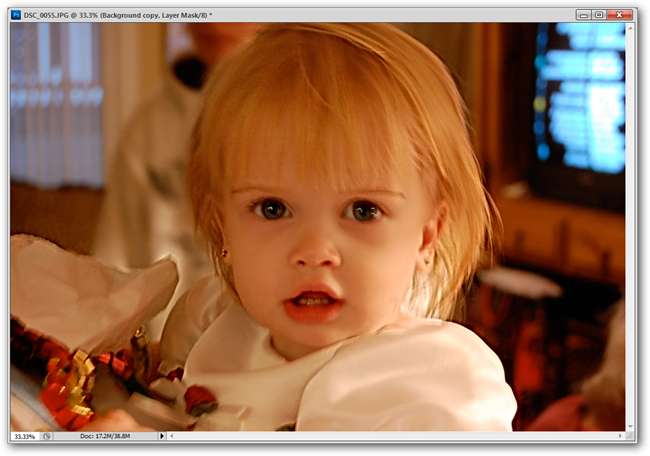
Na. Onthoud dat het voor een computer niet mogelijk is om op een of andere manier afbeeldingsgegevens te ontdekken die er niet zijn, dus het is onmogelijk om de vervaging volledig te verwijderen. Maar deze techniek kan je helpen een beeld te redden dat nog niet helemaal over de rand is gegaan. Zorg ervoor dat u uw afbeelding weer in RGB wijzigt voordat u deze opslaat voor een webtoepassing door naar Afbeelding> Modus> RGB-kleur te gaan.
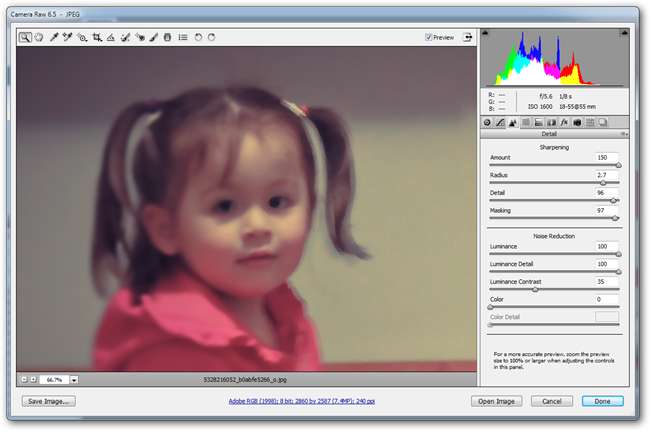
Als alternatief voor het gebruik van het filter Onscherp masker om de scherpte van uw afbeelding aan te passen, kunt u zeer fijn afgestemde aanpassingen maken met Adobe Camera Raw of Lightroom. Photoshop-gebruikers kunnen het vinden door naar Bestand> Openen als te gaan, vervolgens een JPG te selecteren en de instelling "Camera Raw" te gebruiken. Gebruik in het Camera Raw-programma de
 pictogram om de gereedschappen voor verscherpen en details weer te geven.
pictogram om de gereedschappen voor verscherpen en details weer te geven.
Vond u deze tip nuttig? Zelfs als je er een hekel aan hebt of je eigen methode hebt waarvan je denkt dat die superieur is, laat het ons dan weten in de comments. Of stuur uw suggesties en vragen, als u dat wilt, naar [email protected] , en we kunnen ze vermelden in een toekomstig grafisch artikel.
Afbeeldingscredits: Bubbleblower door Jørgen Schyberg, Creative Commons. Focus op Less door quatipua, Creative Commons. Onscherp door Susana Fernandez, Creative Commons. Andere foto's copyright door de auteur.